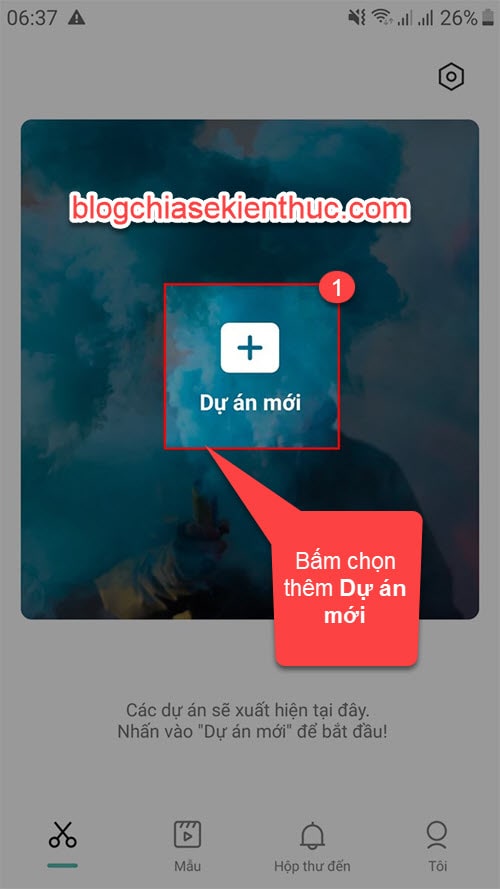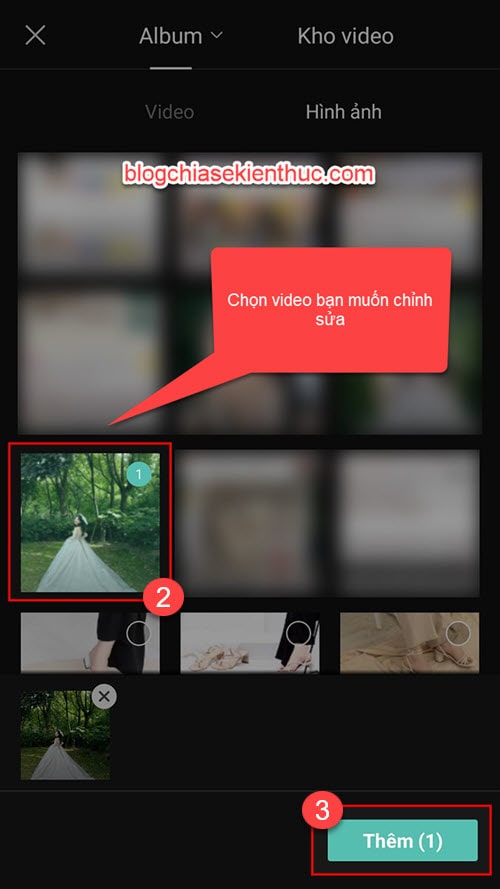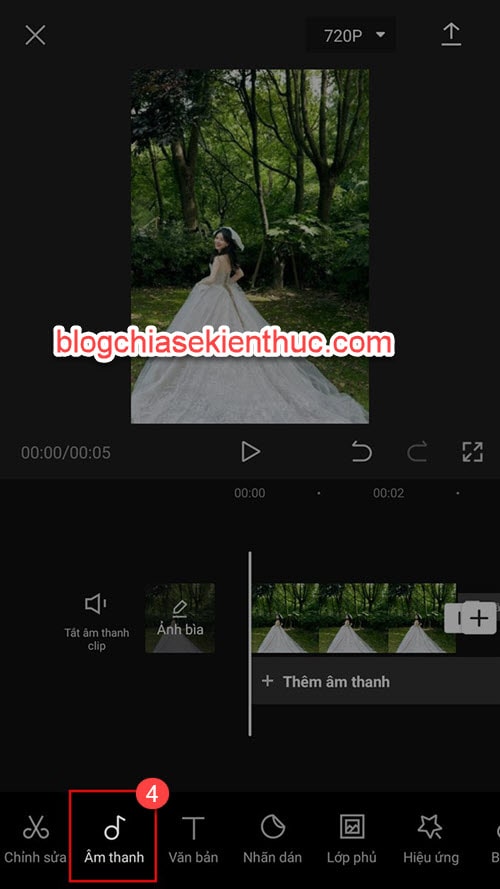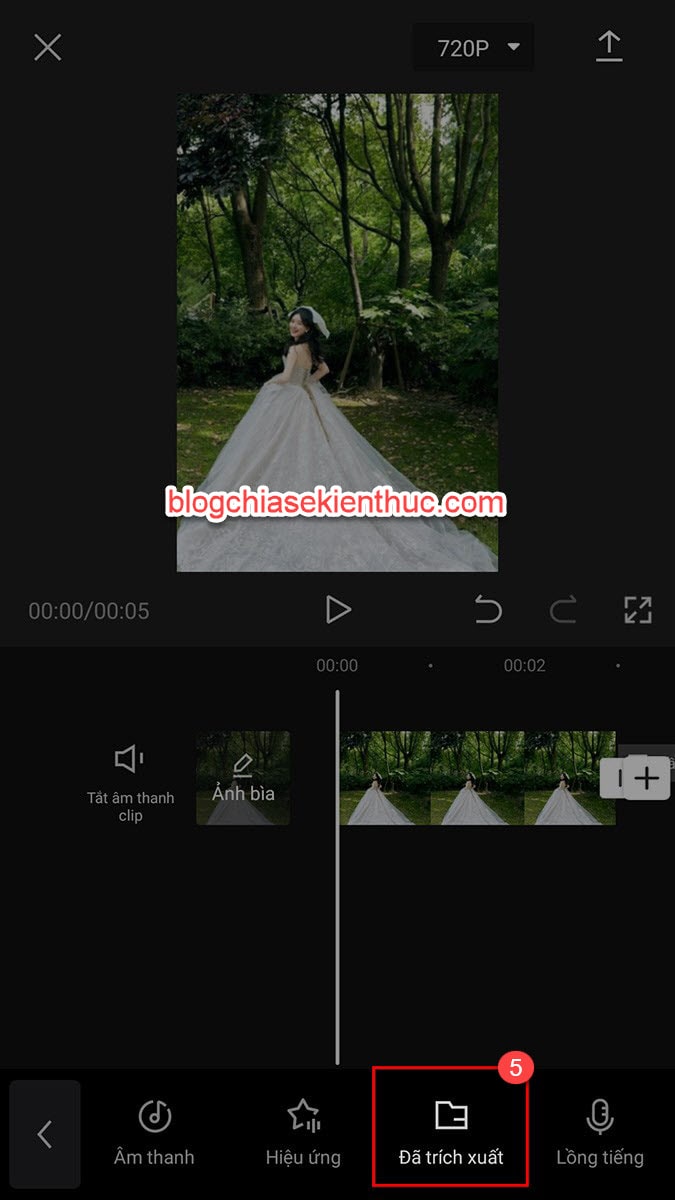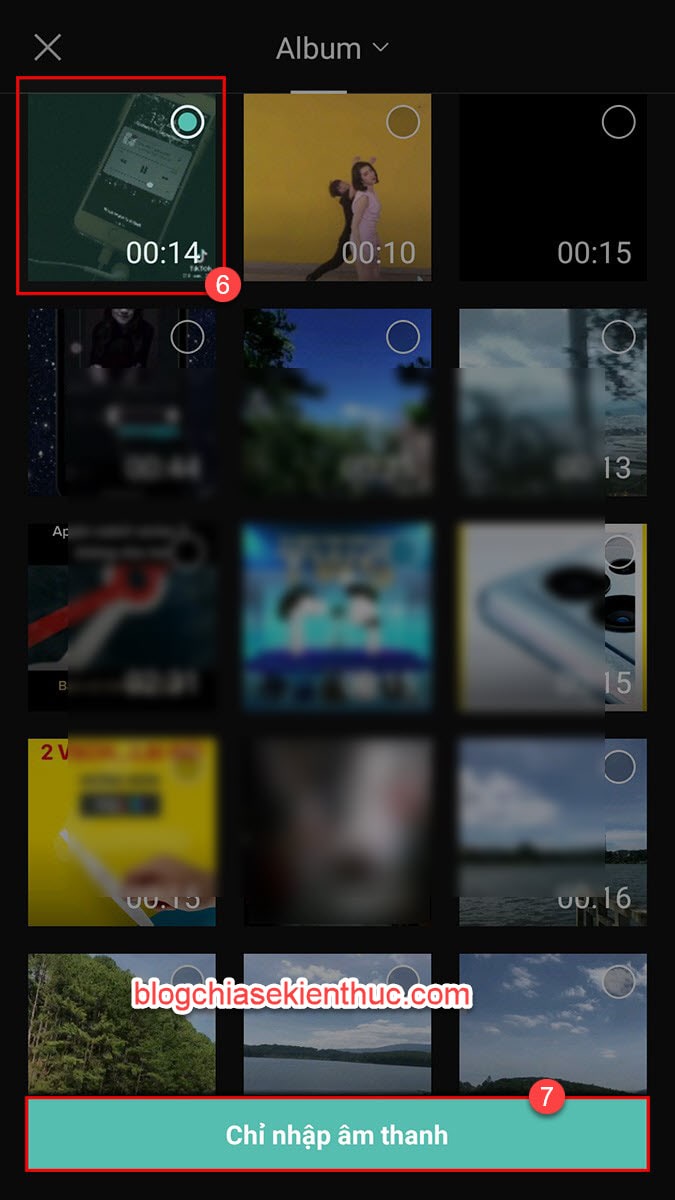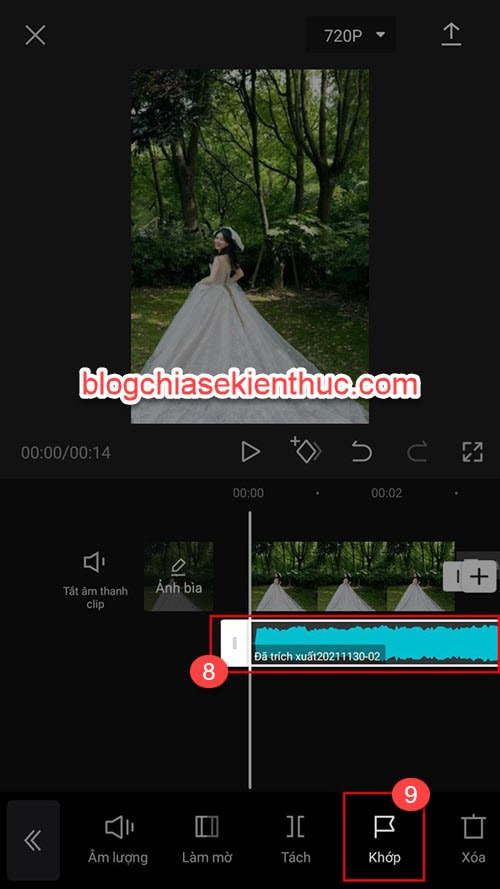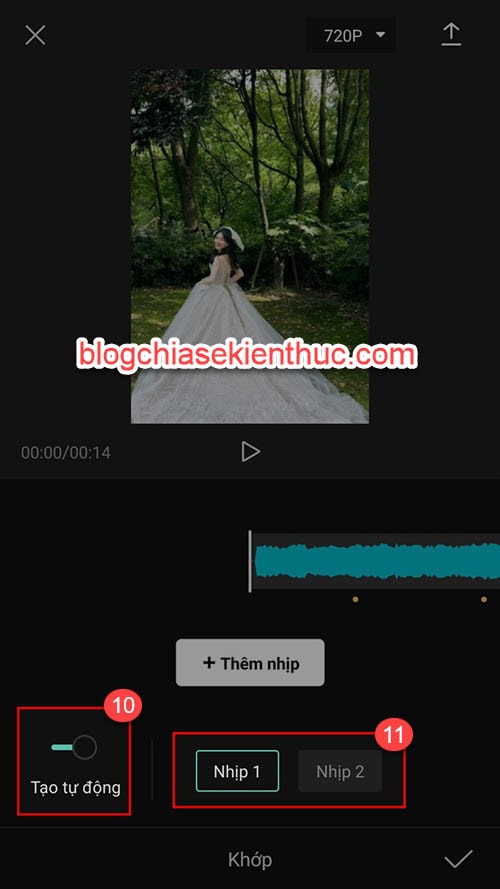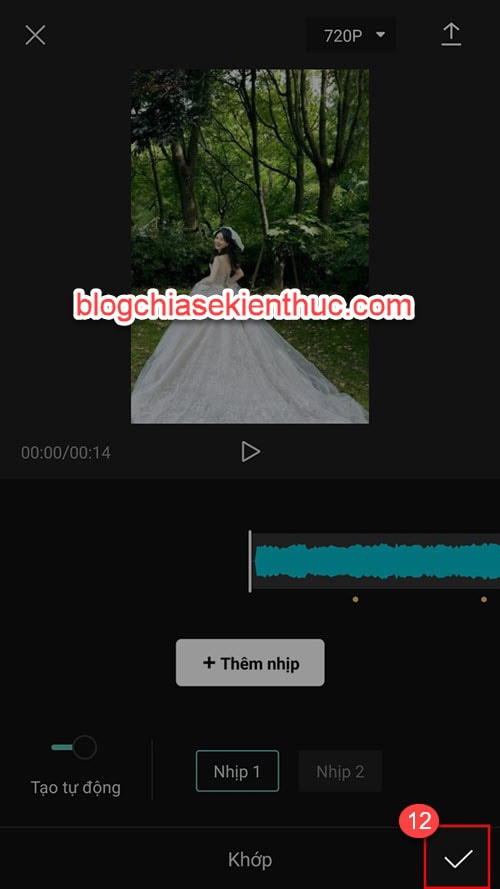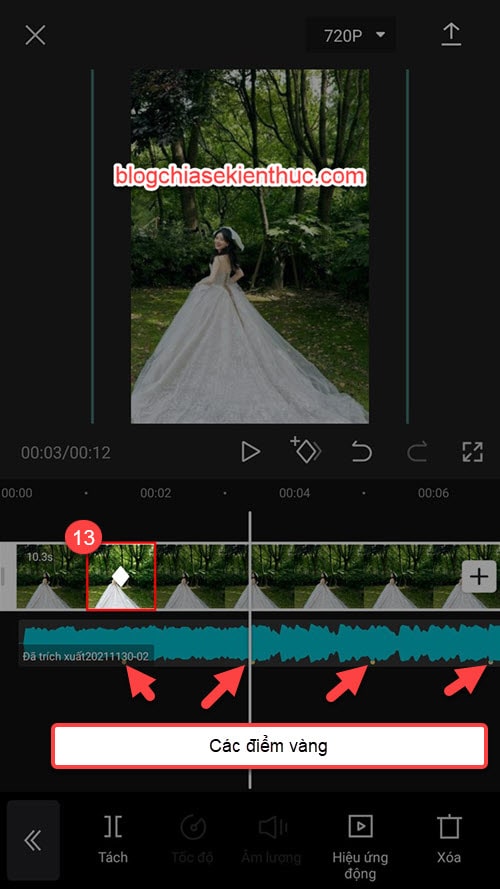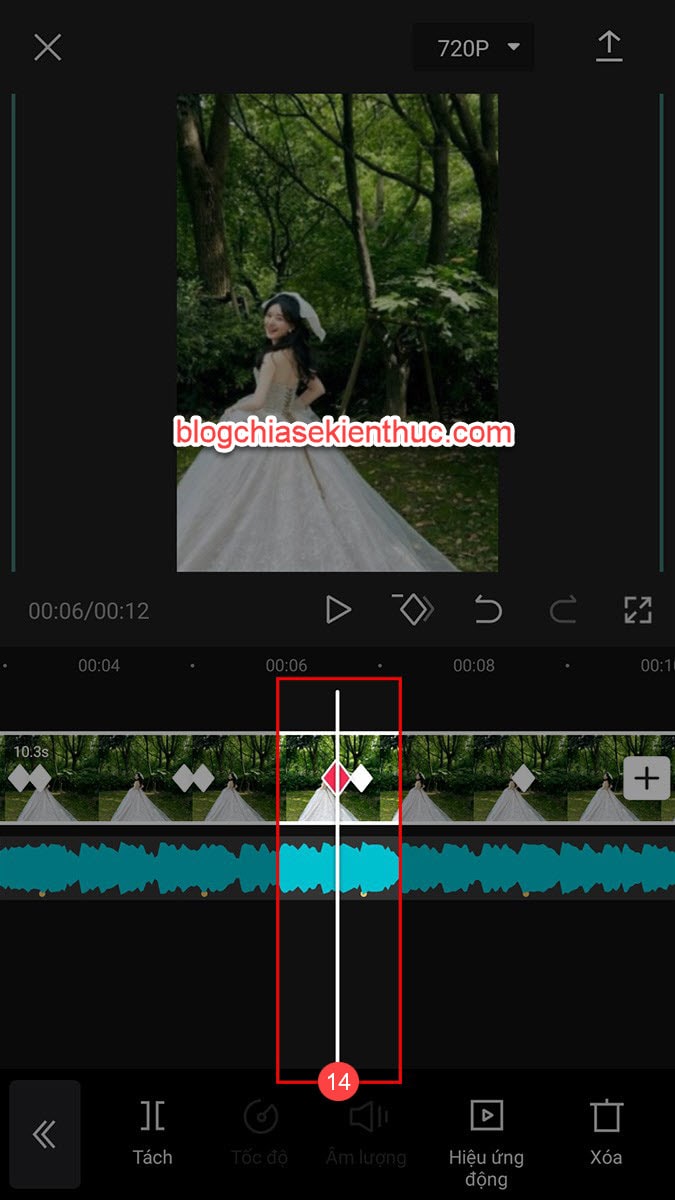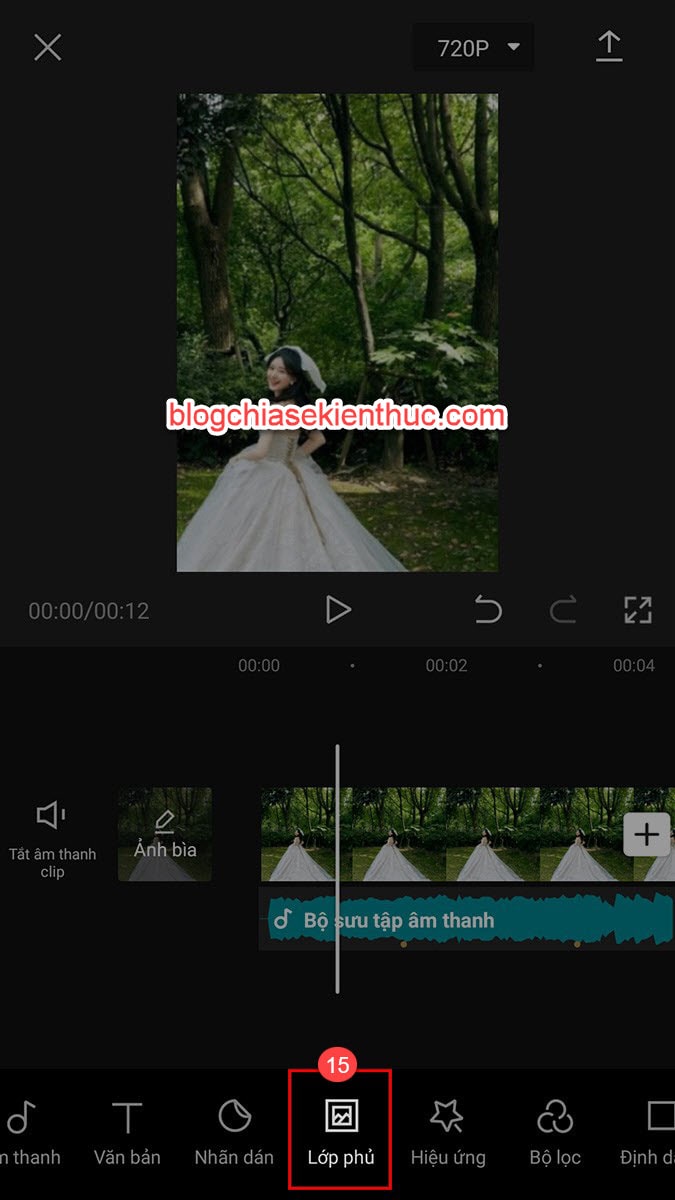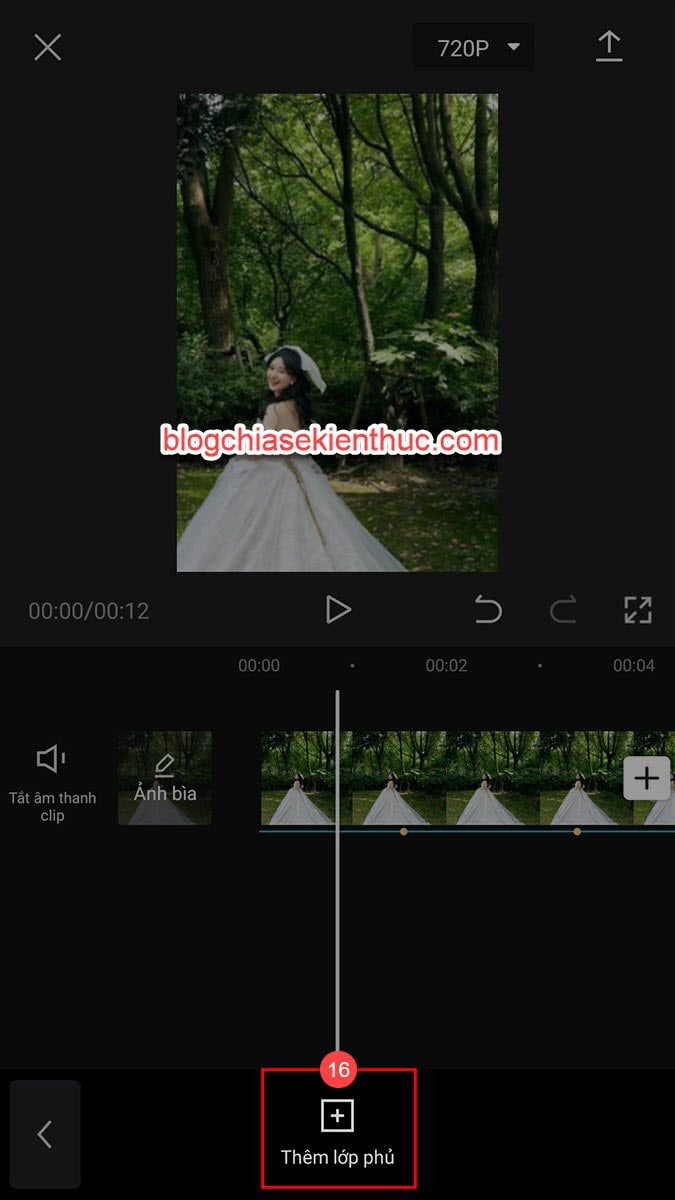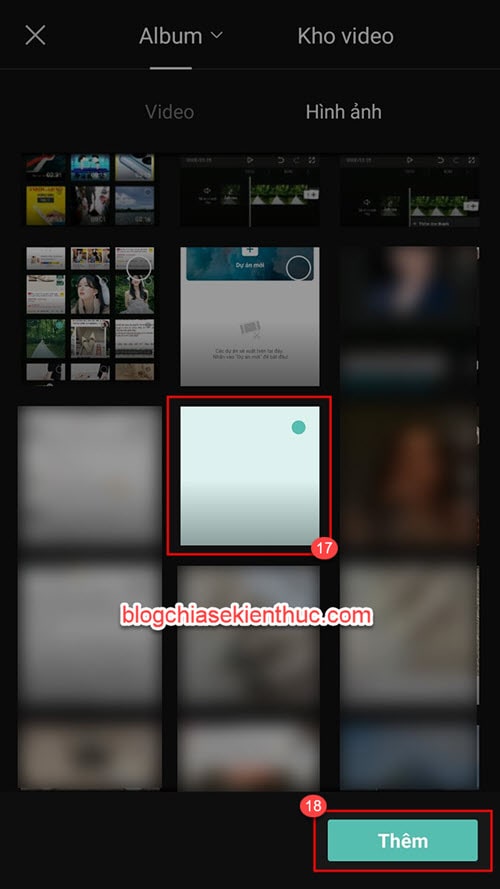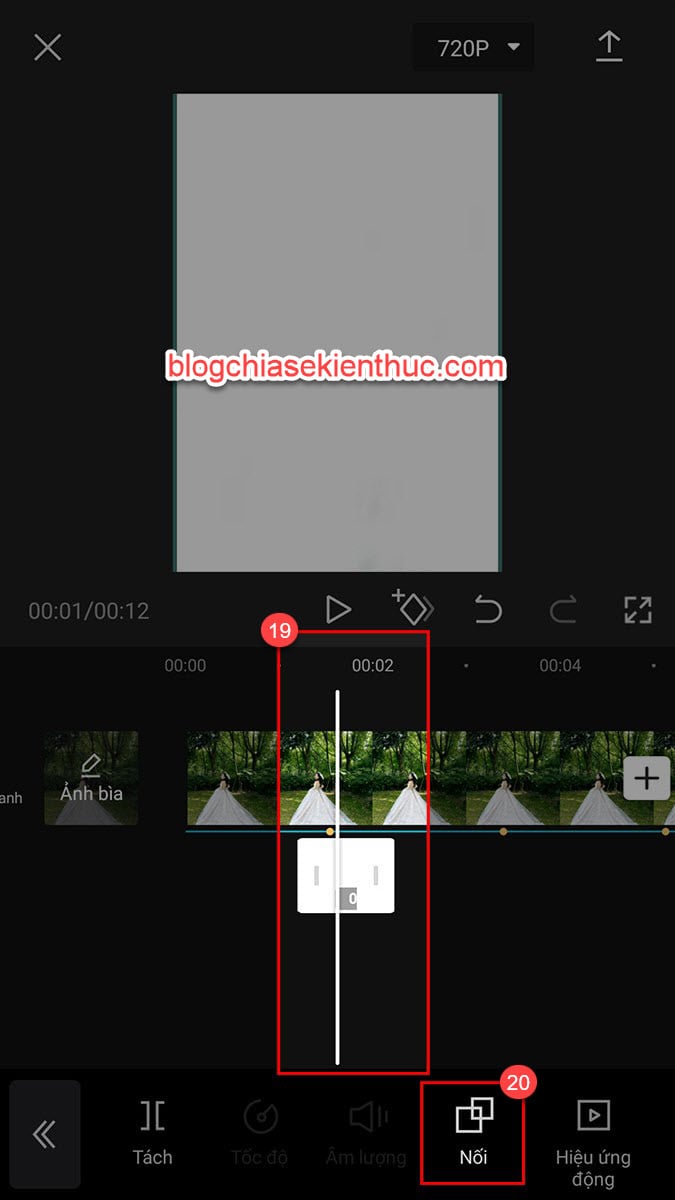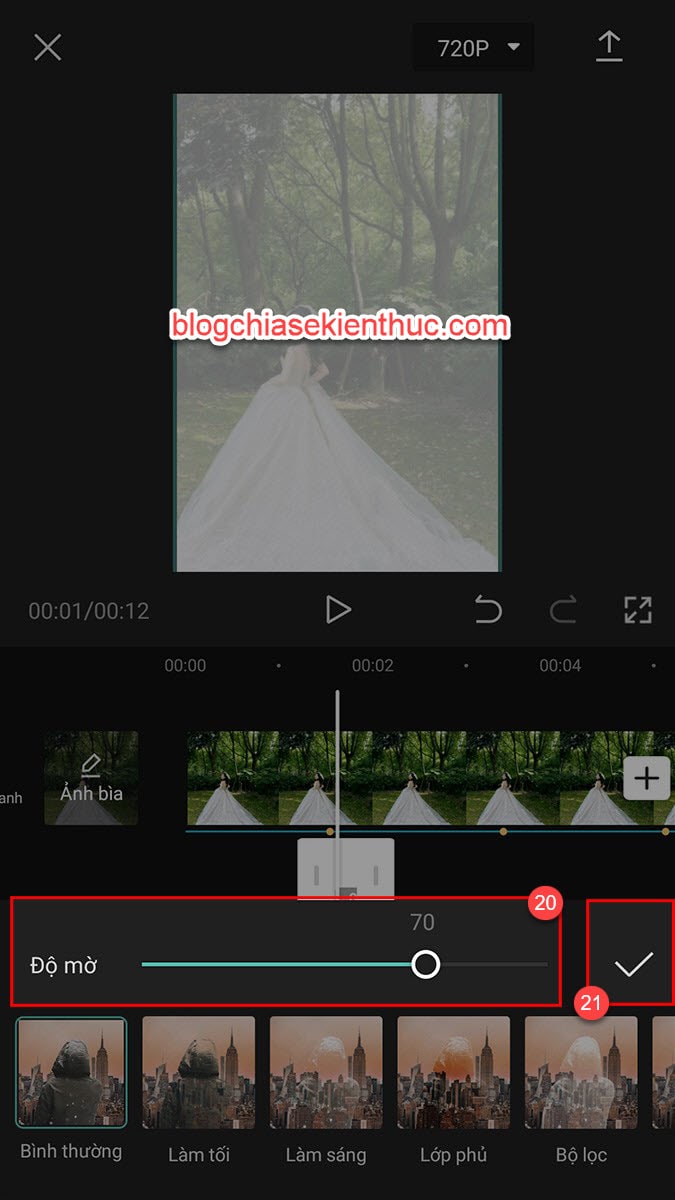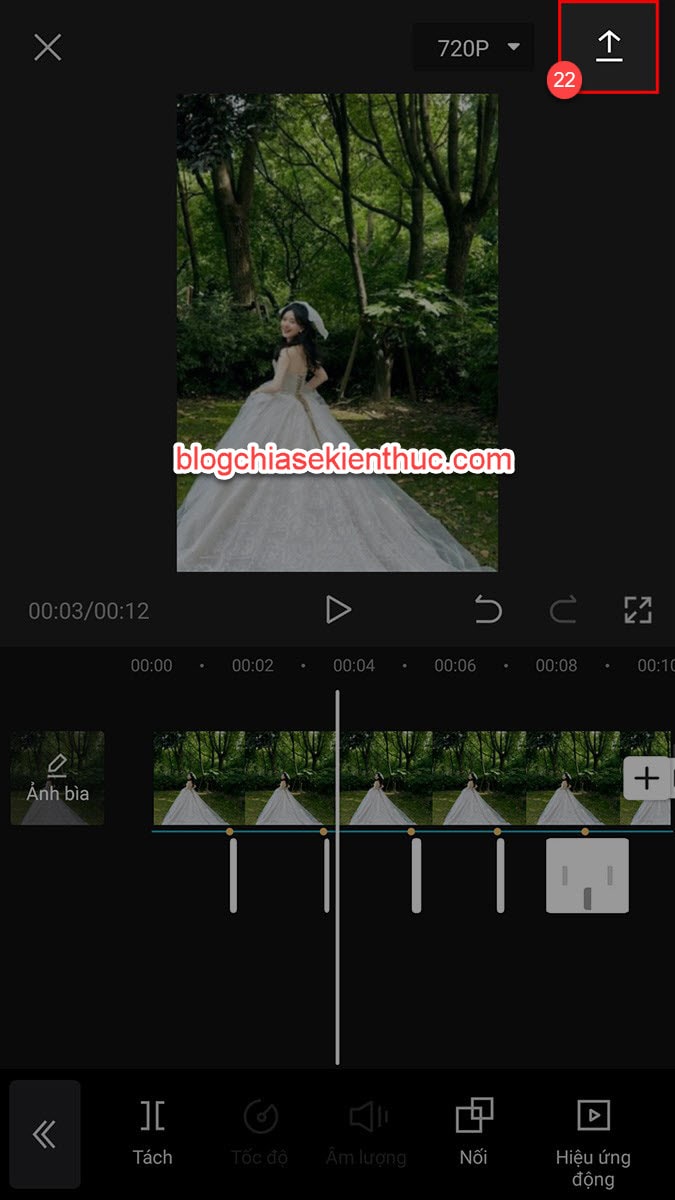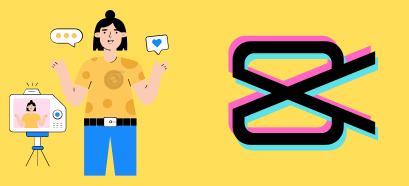Mình tin là sau khi đọc tiêu đề xong thì bạn cũng hình dung ra ngay kiểu video giật giật, chớp chớp này rồi đúng không 😀
Loại video này khá là phổ biến, nhất là trong các video nhạc Remix, nhạc sản, DJ..
Vậy bạn đã biết cách làm thế nào để tạo ra được loại video như thế chưa?
Vâng, nếu bạn đang tìm cách tạo video giật giật, chớp nháy theo nhạc như này thì hãy tham khảo bài viết dưới đây.
Mình sẽ sử dụng ứng dụng CapCut để tạo ra loại video kiểu như vậy cho các bạn xem !
#1. Cách chỉnh video giật giật, chớp chớp theo nhạc
[Quảng cáo]
Hiện tại thì Blog Chia Sẻ Kiến Thức Store đang nhận nâng cấp Capcut Pro với mức giá siêu rẻ, nếu bạn đang cần sử dụng bản Capcut Pro thì inbox mình ngay nhé (Zalo: 0977 417 291).
Bước 1. Bạn mở ứng dụng/phần mềm CapCut ra => rồi chọn Dự án mới để thêm video vào CapCut.
Bước 2. Chọn hình ảnh hoặc video mà bạn muốn chỉnh sửa thành giật giật chớp nháy => rồi bấm vào nút Thêm.
Bước 3. Chọn chức năng Âm thanh.
Sau đó chọn tính năng Đã trích xuất như hình bên dưới. Mục đích là để trích xuất lấy nhạc trong video mà bạn thích.
Bước 4. Chọn video chứa đoạn nhạc bạn thích => rồi chọn Chỉ nhập âm thanh.
Bước 5. Chọn khung Timeline (khung âm thanh) phía dưới => sau đó chọn Khớp.
Bước 6. Kích hoạt tính năng Tạo tự động => sau đó bạn chọn Nhịp 1 hoặc Nhịp 2.
Chọn Apply.
Bước 7. Ở bước này, bạn hãy nhấn chọn khung video.
Tại các điểm có dấu chấm vàng (phần khung âm thanh) => bạn nhấn vào icon hình thoi ở trên. Làm tương tự với các điểm có dấu chấm vàng còn lại..
Bước 8. Quay trở về đầu video, sau đó bạn di chuyển thanh dọc trắng đến vị trí hình thoi.
Tiếp tục, kéo hình ảnh xuống một chút. Rồi bạn làm tương tự với các điểm còn lại ha.
Bước 1o. Bước này chúng ta sẽ sử dụng tính năng Lớp phủ để chèn vào video những khoảng nháy trắng, để video trở nên sinh động hơn.
Chọn Thêm lớp phủ.
Bước 11. Bây giờ, bạn hãy chọn 1 ảnh mà trắng có sẵn trên máy => và chọn Thêm
Sau đó, bạn hãy phóng to ảnh trắng để nó che hết video đi, rồi điều chỉnh lại thời lượng hiển thị khung ảnh trắng là 0.2s => rồi nhấn vào nút Nối.
Bước 12. Bây giờ bạn hãy thiết lập lại độ mờ của ảnh trắng bên trên (bạn để Độ mờ khoảng 65 – 75) => rồi bấm nút Apply bên cạnh.
Cuối cùng bạn bấm vào nút Lưu là xong.
#2. Lời Kết
Vâng, như vậy là mình đã hướng dẫn xong cho bạn cách chỉnh video giật giật, chớp chớp theo nhạc bằng ứng dụng CapCut rồi nhé. Hi vọng thủ thuật nhỏ này sẽ hữu ích với bạn. Chúc các bạn thành công !
CTV: Trọng Nhân – Blogchiasekienthuc.com
Edit by Kiên Nguyễn
 Blog Chia Sẻ Kiến Thức Máy tính – Công nghệ & Cuộc sống
Blog Chia Sẻ Kiến Thức Máy tính – Công nghệ & Cuộc sống